Oracle Database 18c 是全球广受欢迎的数据库的新一代产品,目前已在 Oracle Exadata 和 Oracle 数据库云上推出。它是 Oracle 采用新的数据库软件发布模式后本年度发布的首个版本,是 Oracle 最近发布的自治数据库云的核心组件。
Oracle 18c 安装指南
软件安装:
1、首先在安装位置创建目录"app/oracle/product/18.3.0"
如"F:/Tools/Oracle/app/oracle/product/18.3.0"
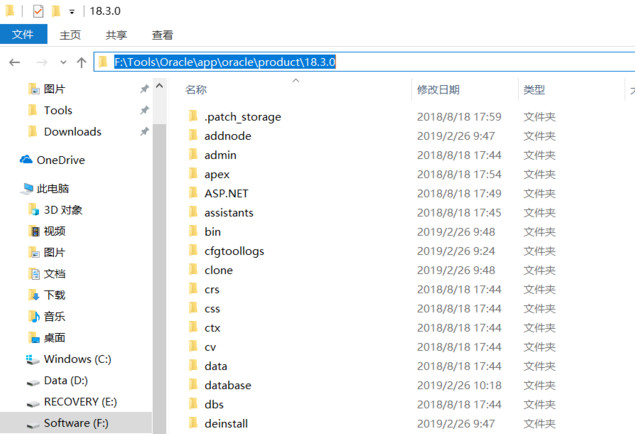
2、将下载好的压缩包解压到新创建的目录
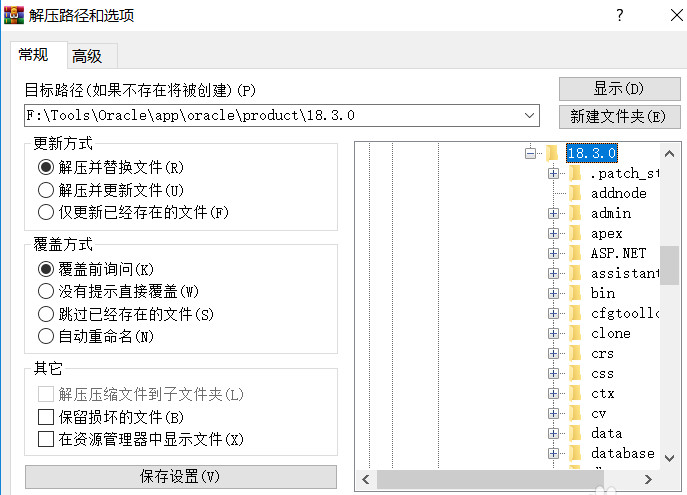
3、打开"setup.exe"开始安装,选择"仅设置软件"
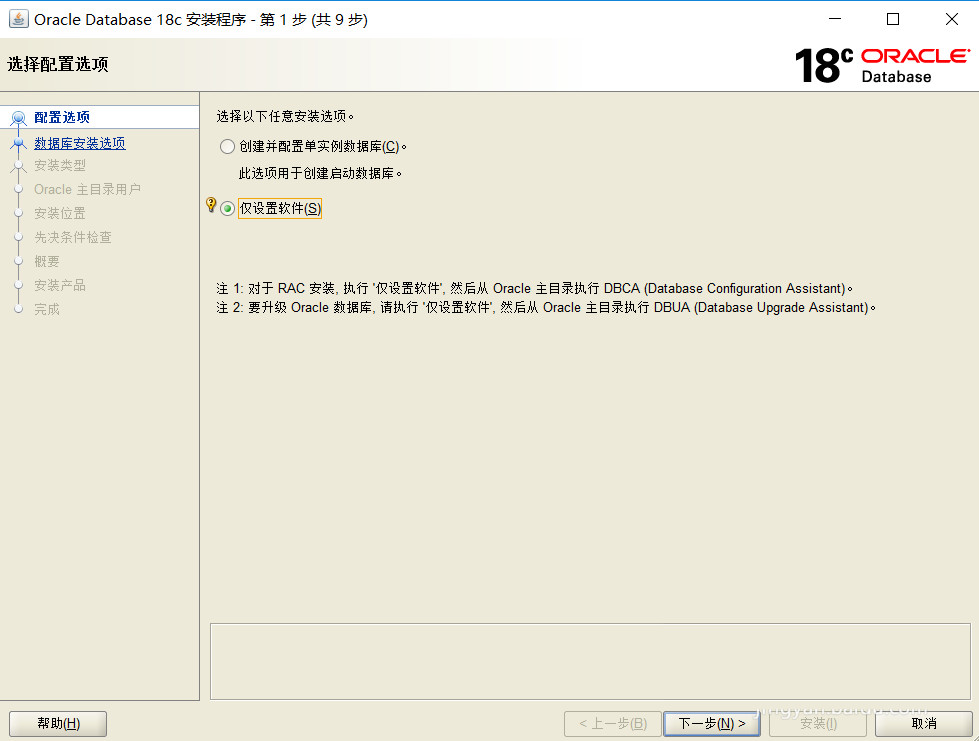
4、选用"单实例数据库安装"->"企业版"
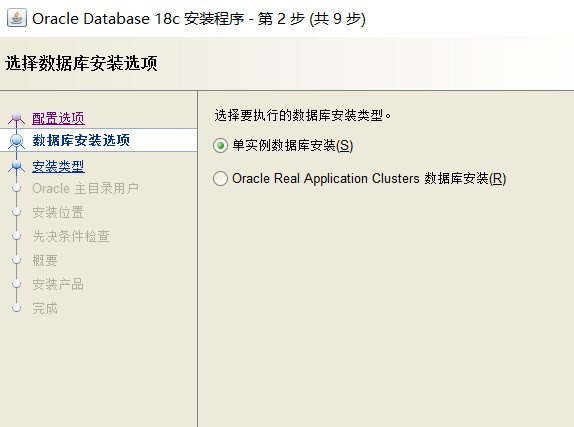
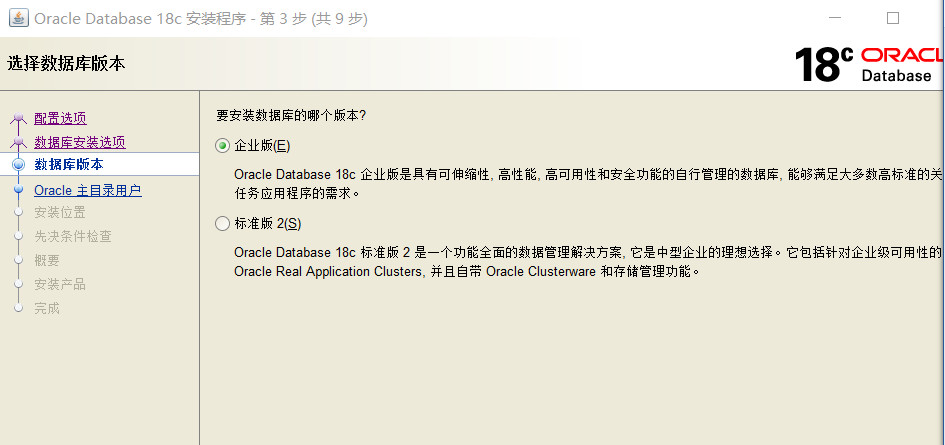
5、选择"创建新Windows用户",自定义用户名和口令,这里我们将用户名和口令均设为"oracle"
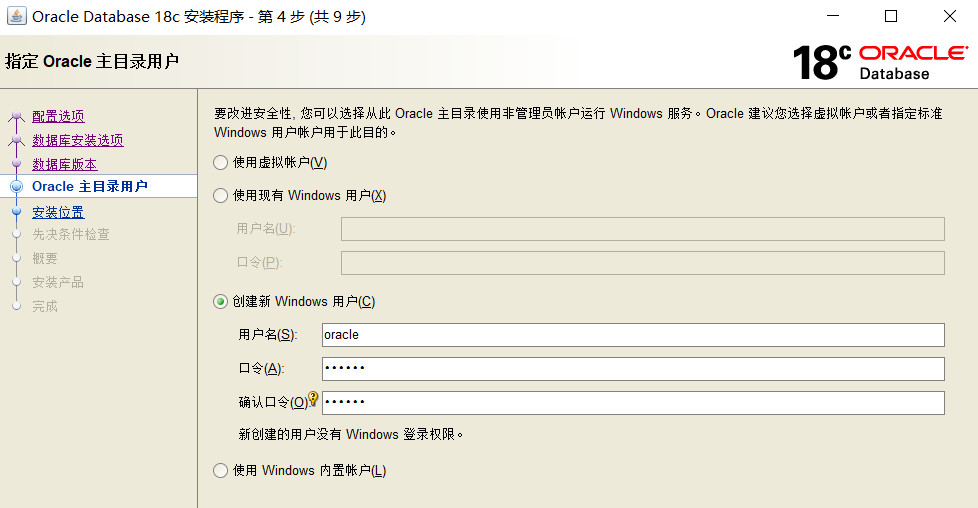
6、安装完成
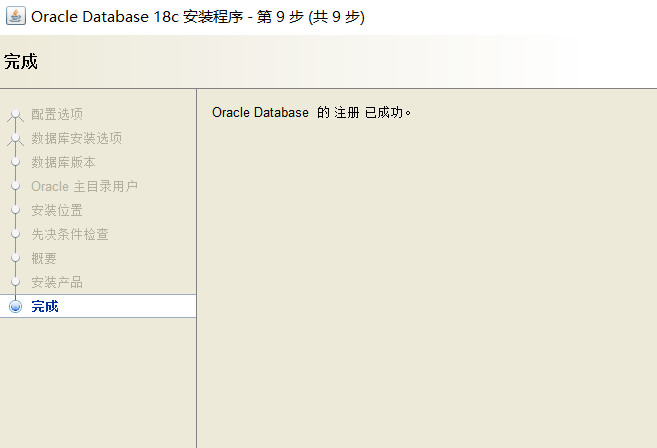
步骤2:监听器配置
1、以管理员身份打开开始菜单中Oracle文件夹下的"Net Manager"

2、点击"监听程序",然后点击左侧绿色加号,以默认名称创建一个监听
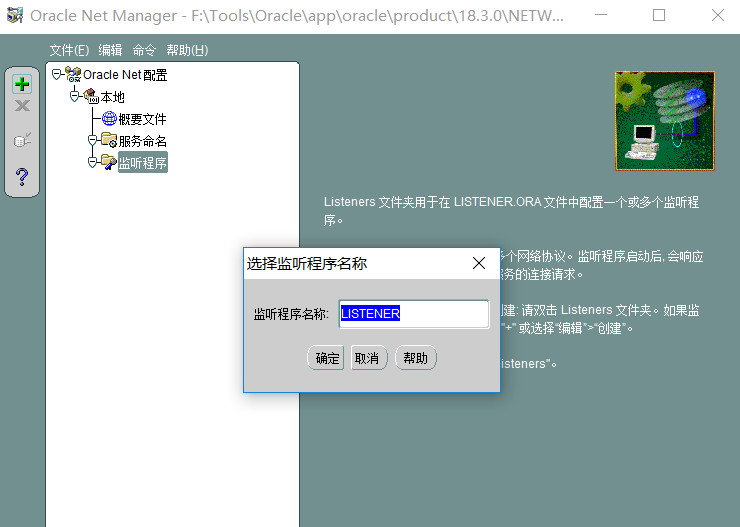
3、选中新建的监听程序,点击"添加地址"->"数据库服务"->"添加数据库"

4、在配置界面,将全局数据库名和SID设为"db18c",oracle主目录设为一开始软件解压缩目录(即"xxx/app/oracle/product/18.3.0"),至此监听程序设置完成。
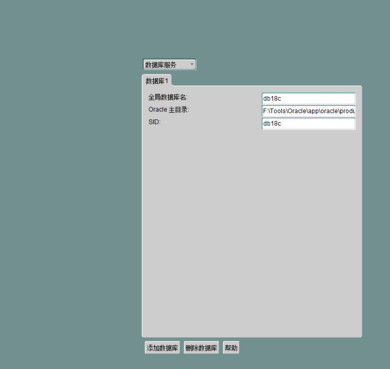
5、点击"服务命名",然后点击左侧绿色加号,网络服务名设置为"db18c"

6、协议选择第一项TCP/IP
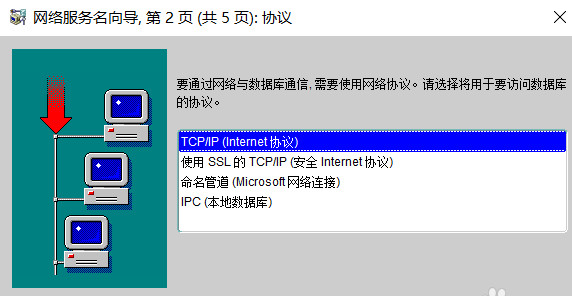
7、首先获取主机名,打开命令行,输入 hostname ,复制显示的计算机名,然后将其黏贴到主机名一栏,端口选择默认值,点击下一步

8、服务名填写"db18c",连接类型选择"专用服务器",点击下一步完成配置
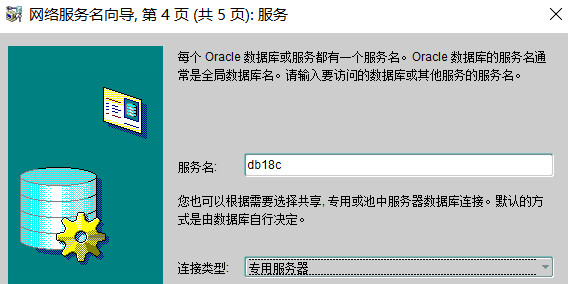
9、点击上方菜单栏中的"文件"->"保存网络配置",然后用管理员身份打开命令行,输入lsnrctl start,密码输入"oracle",至此监听器配置完成


步骤3:安装数据库
1、首先用管理员身份打开命令行,输入 net share c$=c: 并执行,然后输入dbca
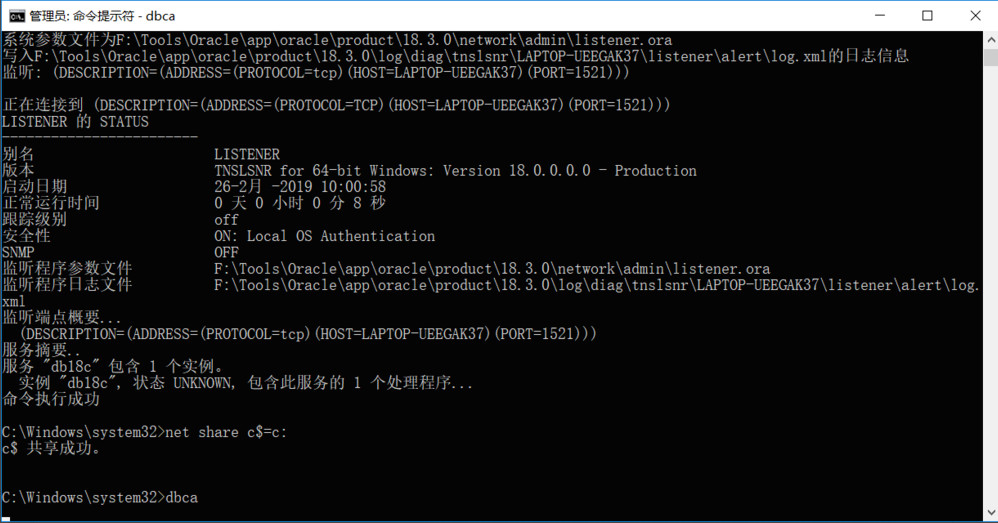
2、选择"创建数据库",然后选择"高级配置"

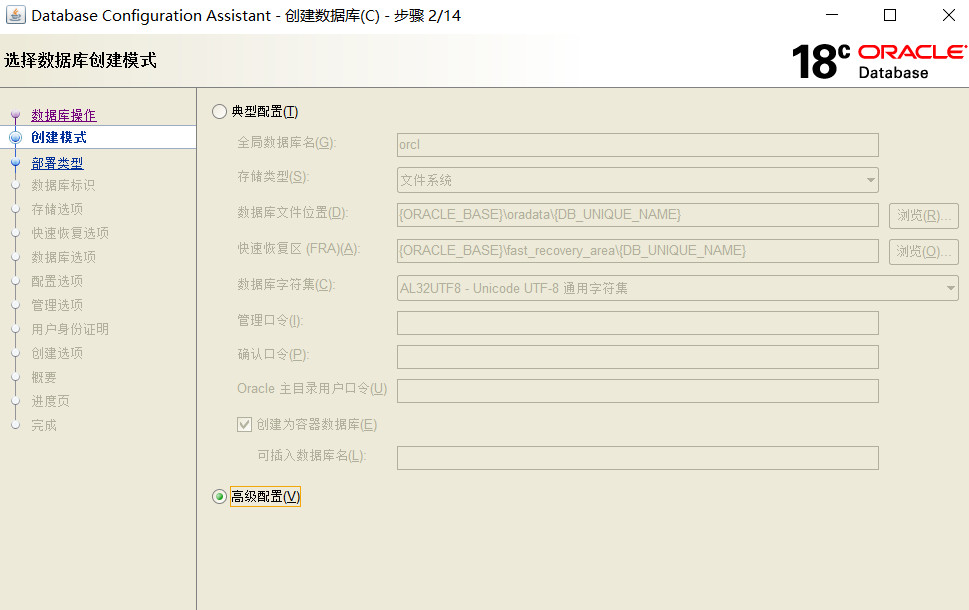
3、选择"Oracle 单实例数据库" "一般用途或事务处理"
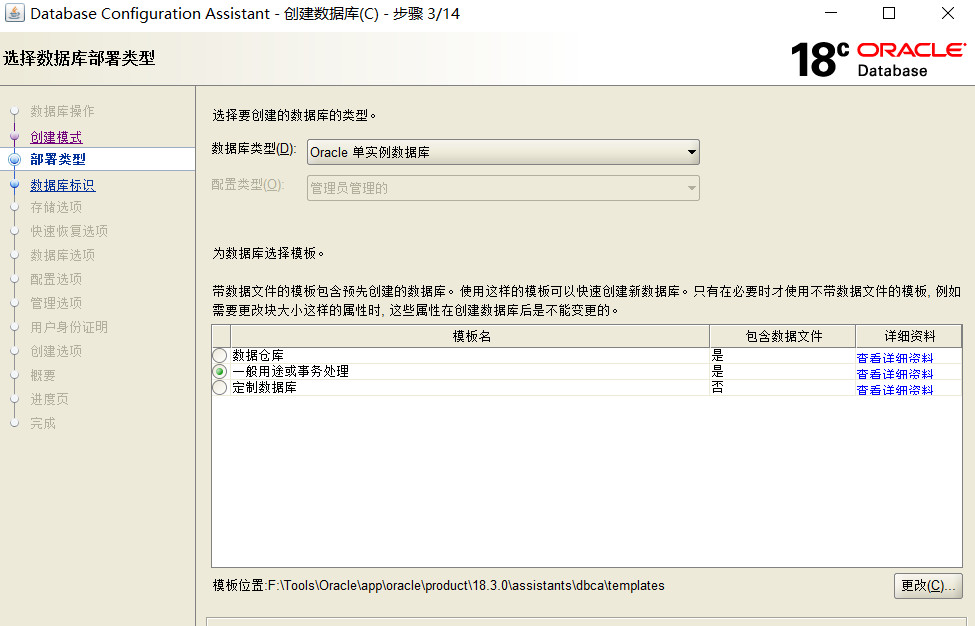
4、全局数据库名和SID均填写为"db18c",取消选择"创建为容器数据库"
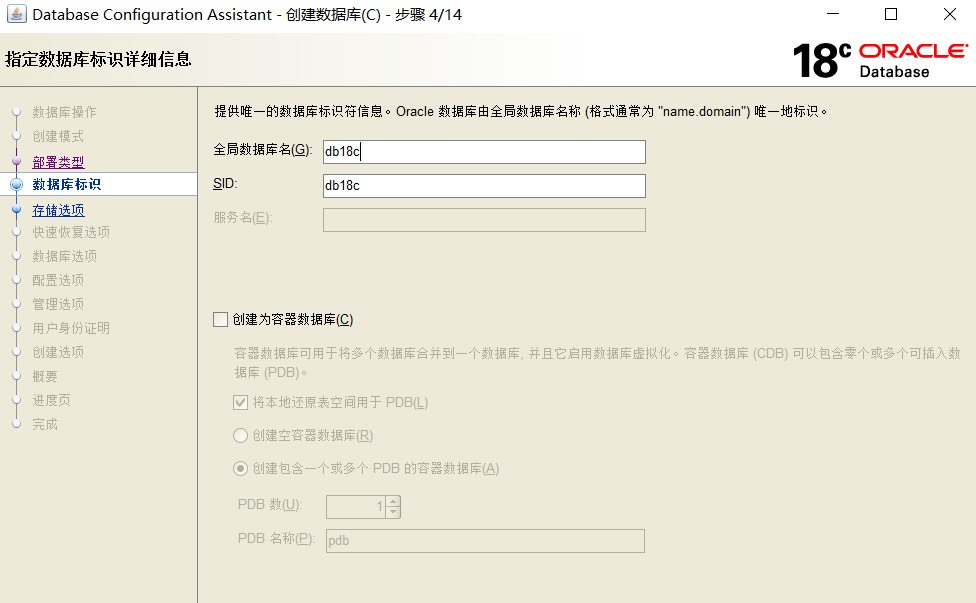
按图示模式选择
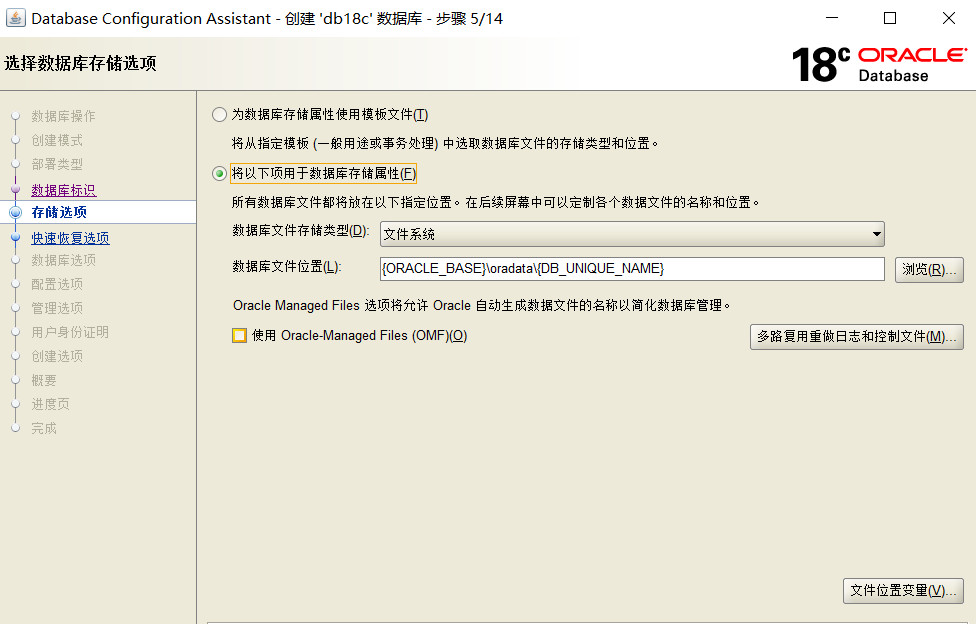
选择"制定快速恢复区"和"启用归档"
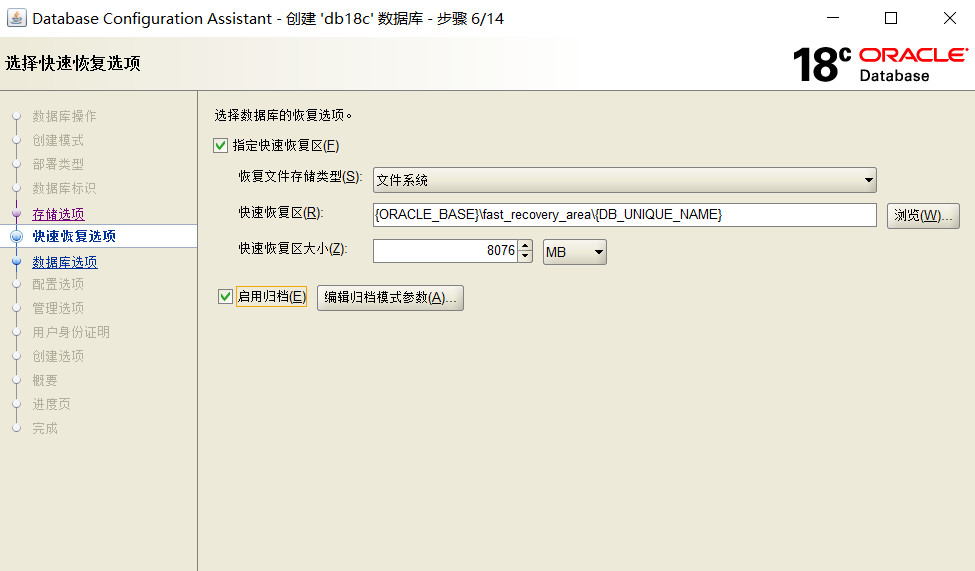
选择之前创建的监听器,如果状态提示"关闭",则退出安装程序,重新执行步骤2的第9步
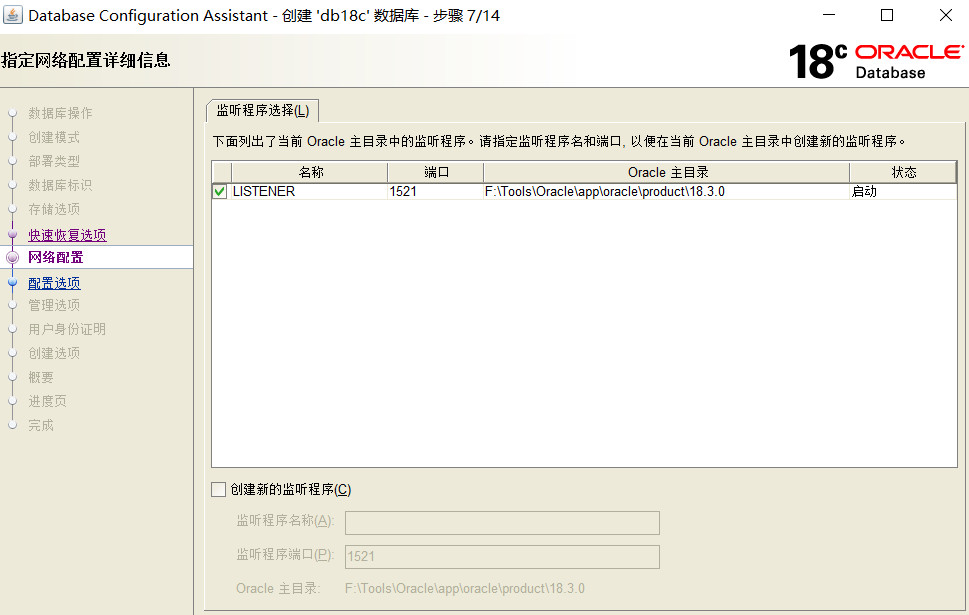
按图示选择

在配置选项部分,首先选择"示例方案","将示例方案添加到数据库"。然后选择下一步
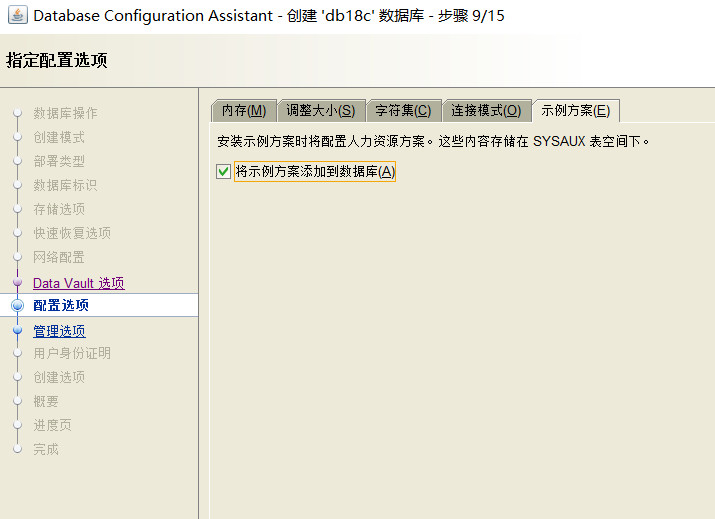
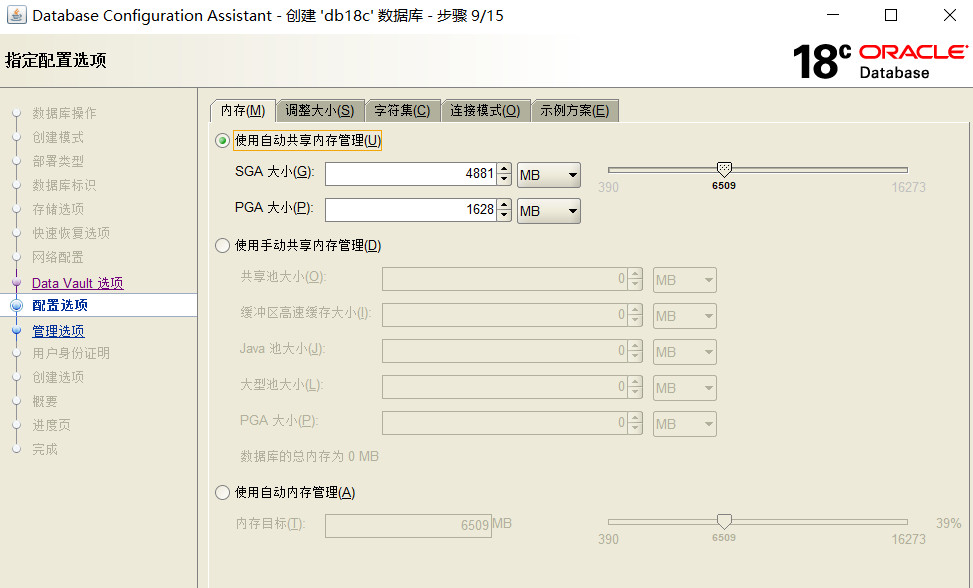
管理选项按如图所示选择
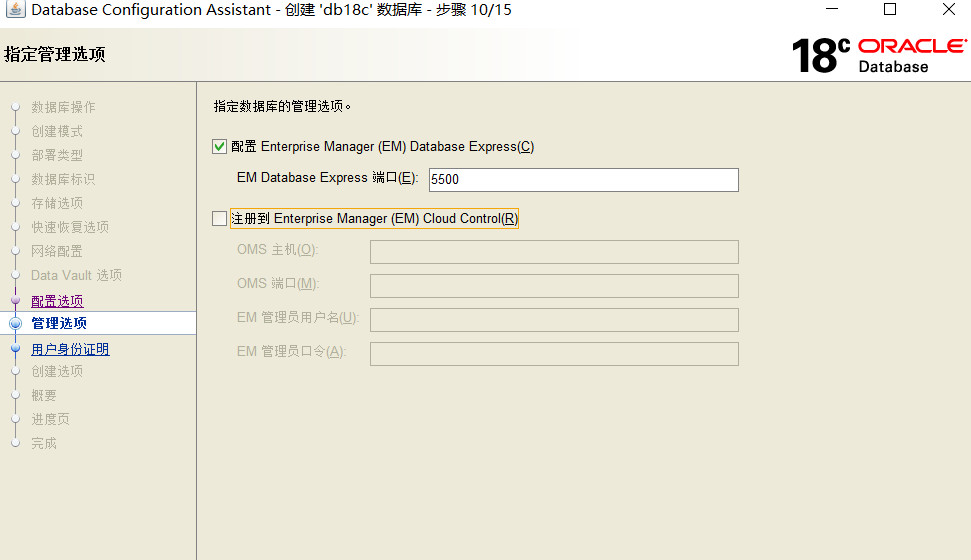
按如图所示选择,口令默认填写"admin",Oracle主用户口令填写"oracle",出现提示点击"是"
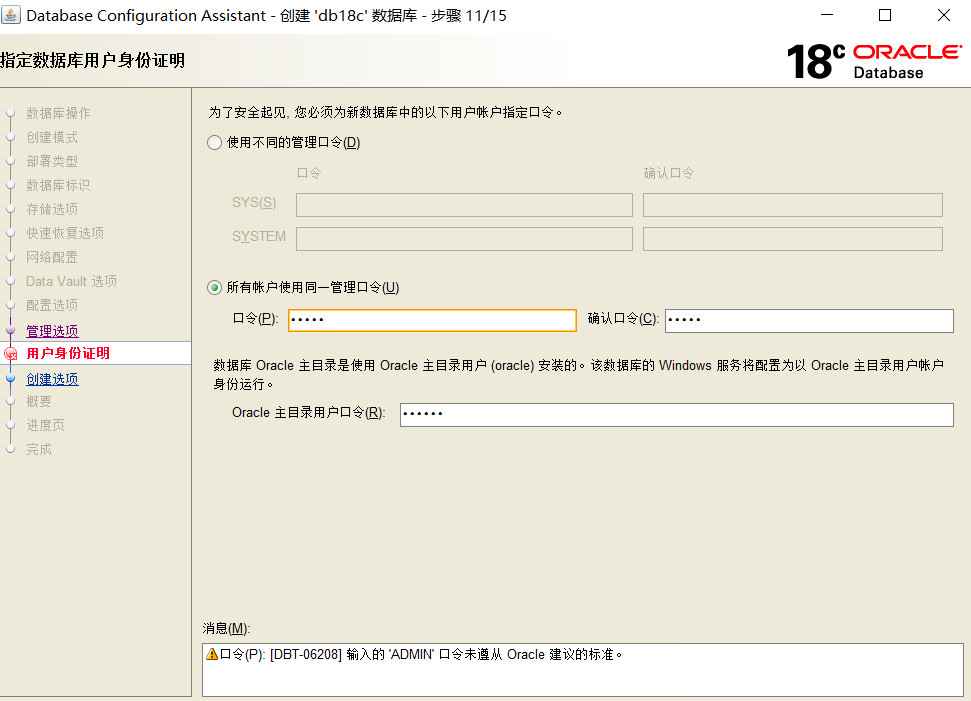

选择"创建数据库",连续点击下一步开始安装
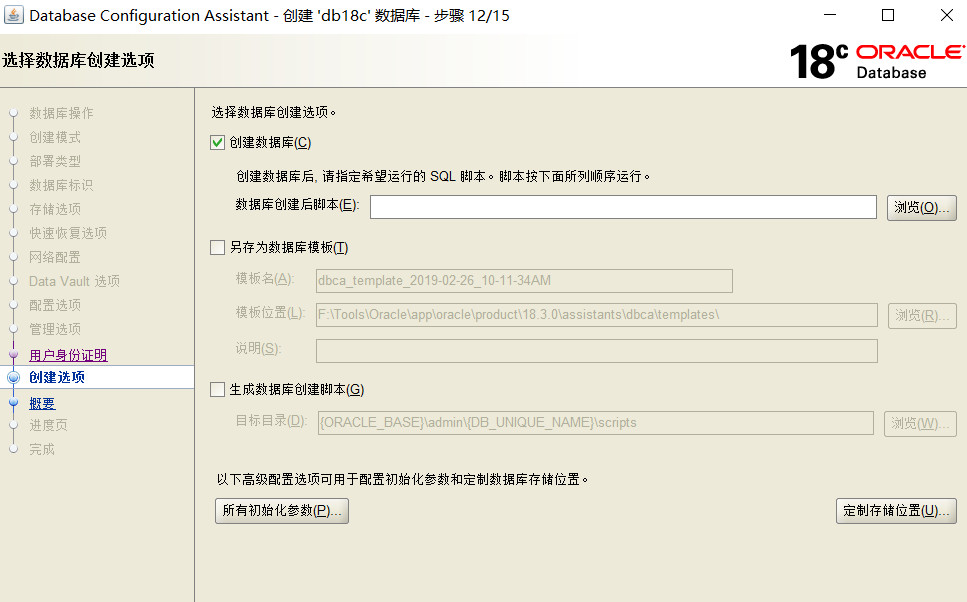
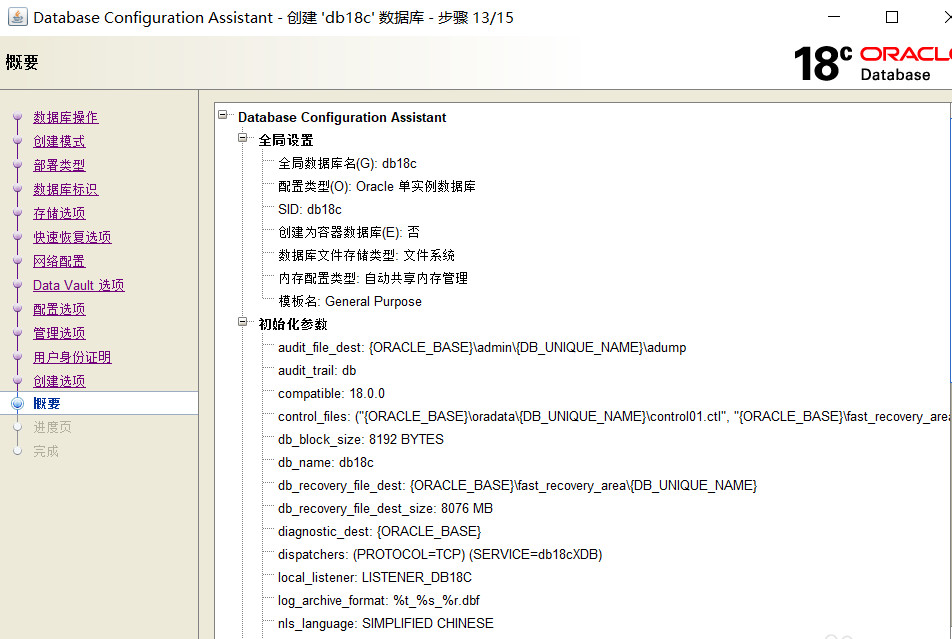
安装中
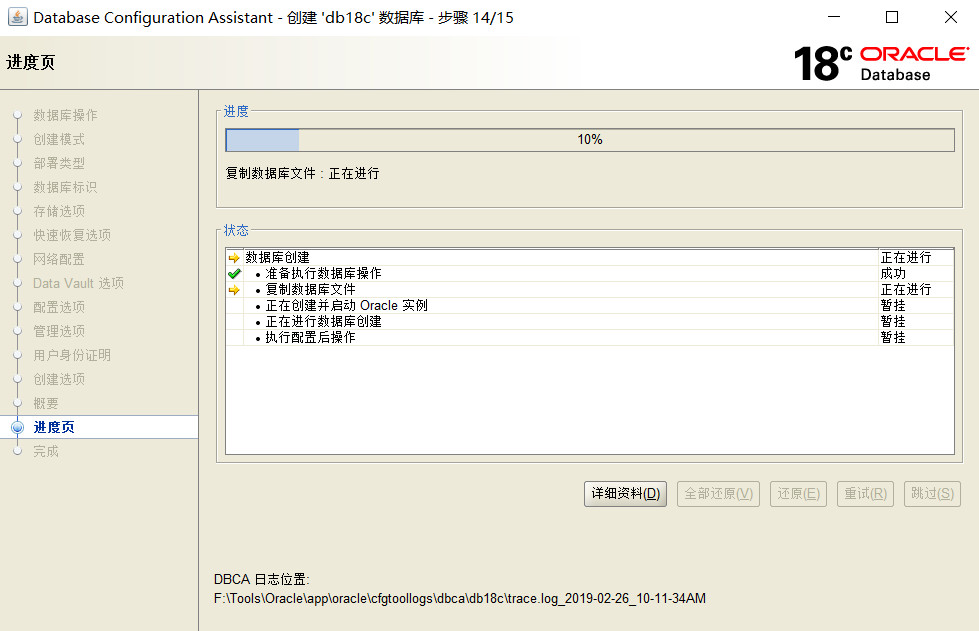
安装完成
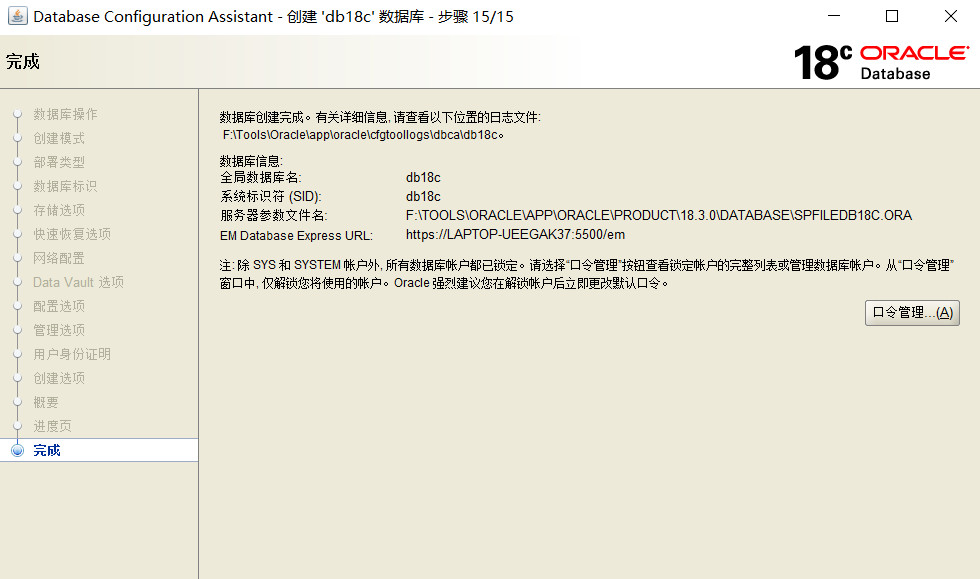
 藏宝捕鱼游戏
藏宝捕鱼游戏 佳偶婚恋交友
佳偶婚恋交友 梦想三国
梦想三国 泡泡漫画修改版无限阅读
泡泡漫画修改版无限阅读 2019中级会计职称题库软件 v1.0.0 安卓版
2019中级会计职称题库软件 v1.0.0 安卓版 米乐影视
米乐影视 武汉观最新手机版
武汉观最新手机版 简工招聘app官方版下载
简工招聘app官方版下载